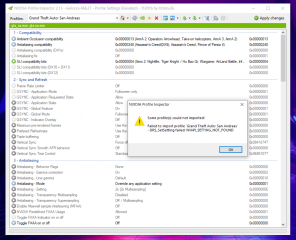- 7
- 1
- Версия SA-MP
-
- 0.3.7 (R1)
Ребят помогите пожалуйста! В чем суть , не применятся настройки от чужого профиля выбивает такую ошибку " Some profiles could not imported! Failed to import profile GTASA - DRS_SetSetting failed: NVAPI_SETTING_NOT_FOUND ". Поставил такие же параметры в ручную, но в гта не отображается , так всё и остаётся. Я уже перепробовал всё:
- удалять папку DRS или же её создавать;
- полностью сносил драйвера через утилиту и заново устанавливал;
- заходил в параметры NVIDIA и ставил высоке качество и самое высокое сглаживание, но итог один и тоже.
Жду Вашей помощи и танцы с бубнами!
- удалять папку DRS или же её создавать;
- полностью сносил драйвера через утилиту и заново устанавливал;
- заходил в параметры NVIDIA и ставил высоке качество и самое высокое сглаживание, но итог один и тоже.
Жду Вашей помощи и танцы с бубнами!